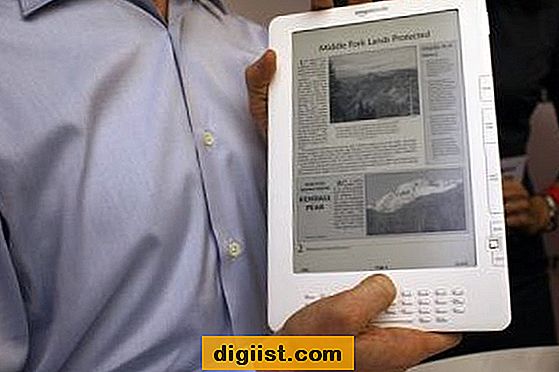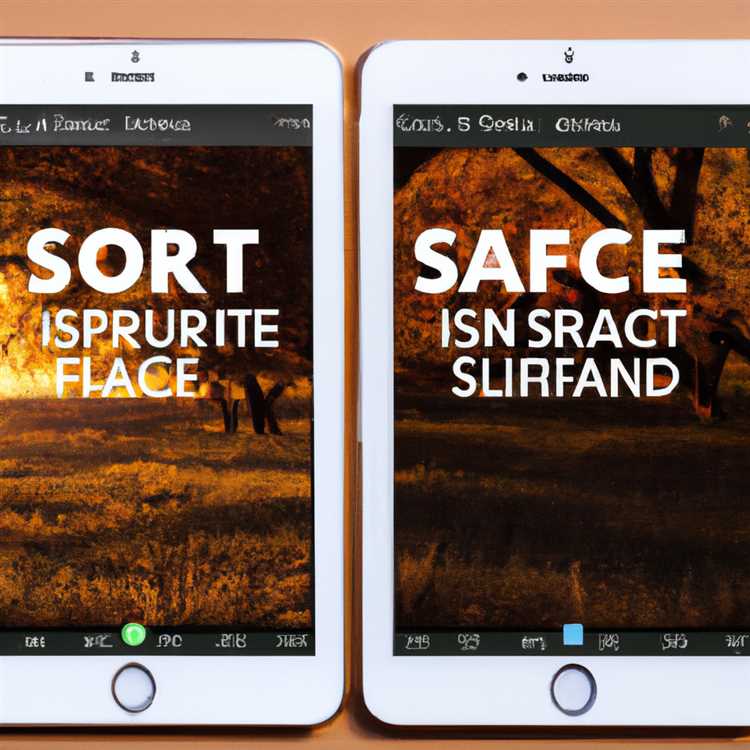iPod hadir dengan fitur buku audio yang dapat Anda gunakan untuk mentransfer buku audio dari komputer atau CD ke iPod Anda. Pada Maret 2011, Apple memproduksi empat model iPod: Classic, Touch, Nano, dan Shuffle. Semua model iPod kompatibel dengan buku audio. Anda dapat menggunakan perangkat lunak musik digital iTunes Apple untuk mengimpor buku audio ke iPod Anda. Jika Anda tidak memiliki iTunes, Anda dapat mengunduh salinan gratis untuk Mac atau Windows dari situs web Apple. Buku audio yang diimpor akan muncul di bawah tab "Buku Audio" pada layar menu "Musik" iPod Anda.
Langkah 1
Buka iTunes di komputer Anda. Temukan file buku audio digital Anda di komputer, lalu seret dan lepas untuk menambahkannya ke perpustakaan iTunes Anda. Untuk menarik dan melepas, klik ikon file dan, sambil menahan mouse, seret ke jendela aplikasi iTunes Anda. Tahan ikon di atas perpustakaan iTunes Anda dan lepaskan mouse Anda saat Anda melihat tanda "+" berwarna hijau.
Langkah 2
Transfer buku audio dalam CD ke iTunes di komputer Anda dengan memasukkan CD buku audio ke dalam drive CD-ROM atau DVD Anda. Tekan tombol "Impor" saat diminta oleh iTunes.
Langkah 3
Klik tautan "Musik" untuk mengakses perpustakaan musik iTunes Anda, yang terletak di kolom kiri jendela aplikasi iTunes. Temukan file buku audio yang Anda impor dan klik trek pertama. Tahan tombol "Shift", lalu klik trek terakhir untuk memilih seluruh buku audio Anda. Anda dapat menggunakan tombol "Opsi" untuk memilih trek yang tidak bersebelahan.
Langkah 4
Pilih "File" dari bilah menu atas, lalu pilih "Dapatkan Info." Di bawah bidang "Genre", ketik "Buku Audio". Tambahkan karya seni ke buku audio Anda dengan menyeret dan menjatuhkan file gambar ke dalam slot pelepasan "Karya Seni". Klik tab "Opsi", lalu centang kotak "Jenis Media". Pilih "Buku Audio" untuk jenis media, lalu klik tombol "OK". Trek buku audio Anda sekarang akan muncul di daftar putar "Buku" Anda.
Langkah 5
Colokkan iPod Anda ke komputer menggunakan kabel USB. Jika Anda menggunakan fitur manajemen otomatis, klik ikon perangkat iPod Anda untuk mengakses jendela "Ringkasan". Klik tab "Buku" dan centang kotak "Sinkronkan Buku Audio". Anda dapat memilih antara menyinkronkan semua buku audio atau buku audio individual. Tekan tombol "Sinkronkan" untuk menambahkan konten baru dari perpustakaan iTunes Anda, termasuk buku audio Anda, ke iPod Anda. Jika Anda menggunakan fitur manajemen manual, lanjutkan ke langkah berikutnya.
Klik daftar putar "Buku" di iTunes, yang terletak di kolom kiri jendela aplikasi, di bawah judul "Perpustakaan". Klik ikon untuk buku audio yang ingin Anda impor dan seret ke perpustakaan musik iPod Anda. Lepaskan mouse Anda ketika Anda melihat tanda "+" berwarna hijau. Perpustakaan musik Anda adalah tautan "Musik", yang terletak di bawah ikon perangkat iPod Anda. Klik panah abu-abu untuk memperluas tampilan konten iPod Anda jika Anda tidak melihat tautan ke perpustakaan musik Anda. Anda tidak perlu menyelaraskan iPod Anda jika Anda menggunakan fitur manajemen manual -- menyalin musik akan menambahkannya ke perpustakaan musik iPod Anda.